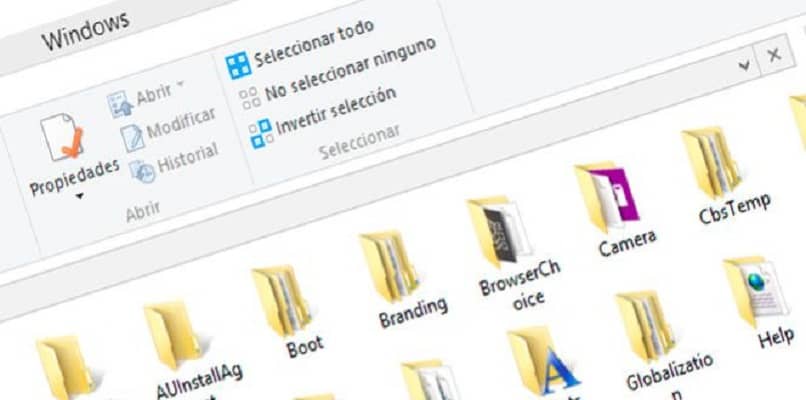
Quando trabalhamos com a criação de arquivos texto no Windows 10, seja por motivos de estudos ou de trabalho, recebemos e criamos muitos arquivos constantemente no nosso uso do computador, e às vezes mesmo sabendo ou não ordenar esses arquivos, Não é possível encontrar o que procuramos especificamente, porque seu nome ou sua localização não é lembrado, mas algo que está escrito neste arquivo que você precisa.
Esta informação parcial que possuímos poderia utilizá-la para poupar trabalho e pesquisa tediosa, o que nos leva a reler cada um dos arquivos relacionados até encontrarmos o que procuramos, isto pode fazer com que no longo caminho de pesquisa até nos esqueçamos do que somos. procura, o Windows oferece alternativas para acelerar este processo procurando por palavras dentro do texto para nos ajudar a encontrar o arquivo mais rápido.
Como funciona o navegador de arquivos no Windows 10?
No sistema operacional Windows 10 a forma como esta ferramenta de busca de arquivos funciona é muito simples, podemos encontrar esta ferramenta por meio de uma combinação de teclas Ctrl + E, e a janela do explorador aparecerá, na parte superior você pode escrever o nome da pasta, arquivo, imagem, documento ou o que mais estiver procurando.
No caso de não se lembrar do nome de um documento ou de sua localização, pode-se escrever parte de uma frase que você lembra e o navegador buscará os resultados de acordo com a sequência de palavras que compõem a frase.
O propósito que o explorador de arquivos do Windows 10 nos oferece é que possamos tirar proveito de seu potencial para encontrar arquivos sejam documentos, arquivos PDF, música, imagens, programas e muito mais coisas que são salvas no computador.
Uma recomendação, se você usar este método, é que apague periodicamente o histórico do navegador de arquivos do Windows.

O que deve ser levado em consideração ao pesquisar arquivos para seu conteúdo?
Bem, para isso devemos entender que dependendo do arquivo ou do que ele contém como propriedade principal, ele é descrito com uma extensão no final do nome.
Deve ficar claro por que, por exemplo, um arquivo de imagem em PDF não aparecerá com a extensão que é para imagens, mesmo que seja sobre imagens. Da mesma forma, se você está procurando um arquivo oculto, deve saber como fazê-lo aparecer.
Arquivos indexados
O arquivo indexado é o arquivo que possui uma organização de arquivos que são constituídos por índices de armazenamento nos registros.
Isso facilita a busca de qualquer registro necessário, para não ter que percorrer todo o arquivo, pasta por pasta que contém todas as informações sobre o arquivo; Um campo de registro é chamado de chave, isso significa que se um arquivo contém informações sobre um detalhe específico, Esta chave deve receber informações que apenas tenham para ver ou combinar o nome da chave.
Um bom exemplo seria que, se um arquivo contiver informações do fornecedor, seria ideal indexar o arquivo com base no nome do fornecedor e fornecer características do fornecedor por meio de pesquisa interativa.
Arquivos que não são indexados
Os arquivos que não estão indexados são aqueles que não contêm uma estrutura que nos permite fazer uma pesquisa precisa e rápida daquilo que procura, isso significa que não está delineado de acordo com as informações contidas.
É por isso que com este arquivo em particular, se você quiser encontrar algo, deverá fazê-lo pasta por pasta e isso não será algo rápido de se fazer, por isso é que o arquivo deste tipo requer uma organização para lidar com isso mais eficientemente.

O que você precisa fazer para encontrar um documento do Word escrevendo um parágrafo ou frase?
Para isso, devemos ir para Iniciar e depois Pesquisar, aqui podemos abrir o painel de pesquisa nesta caixa, conforme digitamos o sistema começa a pesquisar e mostra quais informações são iguais às da pesquisa.
Portanto, desta forma, se você copiar a palavra ‘Vida’ abaixo da caixa, os arquivos que contenham esta palavra em seu conteúdo irão aparecer, o mesmo acontecerá com uma frase, aparecerá uma lista ou o único arquivo que contenha esta série de compostos palavras.
Como usar a linha de comando do CMD para localizar arquivos com seu conteúdo?
Usando este comando CMD, poderemos obter um arquivo específico através de uma pesquisa que pode nos economizar muito tempo, especialmente se vamos trabalhar com arquivos .log, que possuem muitas pastas e arquivos.
O que você deve fazer é abrir a janela de execução Windows + R, em seguida, escrevemos o CMD e executamos o aplicativo. Neste terminal escrevemos o comando ‘find’, agora você pode pesquisar os arquivos que deseja, pois desta forma você pode pesquisar com palavras que estão dentro do conteúdo do arquivo.
Qual é a maneira de resolver o ‘Erro de pesquisa não funciona’ se ele aparecer?
Uma vez que este erro aparece, o que devemos fazer é editor de registro aberto. Uma coisa que devemos saber é que pode ser o Bing que está gerando este problema, então devemos desativá-lo e após resolver o problema o ativamos novamente e continuamos.
Agora sabendo disso, acessamos o editor de registro através da janela de execução do Windows + R, escrevemos ‘regedit’ e aceitamos e damos as permissões de administrador, na janela do editor na barra de pesquisa pesquisamos Computer HKEY_CURRENT_USER SOFTWARE Microsoft Windows CurrentVersion Search.
Aqui, você criará uma nova entrada de registro com o nome Pesquisa do Bing habilitadaDepois de criá-lo, você deve abri-lo para alterar seu valor para 0, onde diz informações de valor.
Em seguida, na pasta de pesquisa você procura CortanaConsent e na informação do valor colocamos 0, agora temos que aceitar as alterações e verificar usando a barra de tarefas.